我们需要创建一个操作。使用“窗口”>“操作”(或Alt + F9)使“操作”面板处于活动状态

创建一个新图层并应用滤镜>渲染>云。将图层模式更改为此图层的屏幕
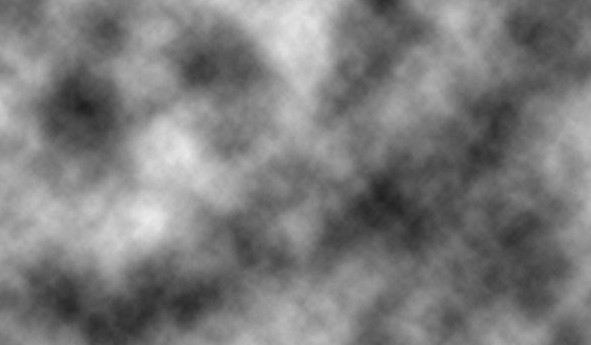
使用以下设置应用“滤镜”>“像素”>“马赛克”
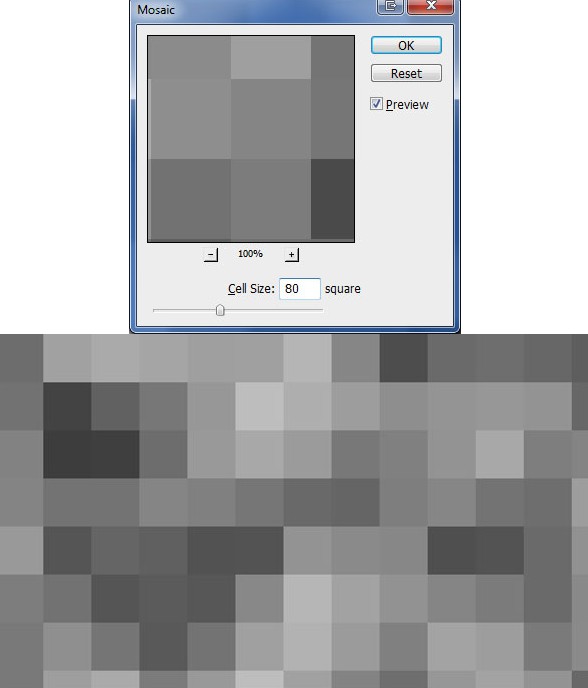
使用以下设置应用滤镜>素描>网状化
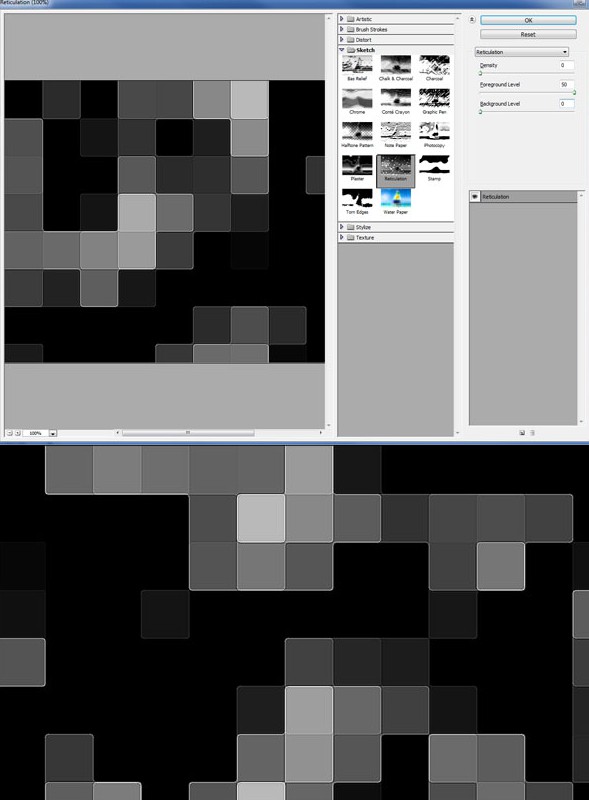
制作图层,云彩,设置当前图层,镶嵌和网格
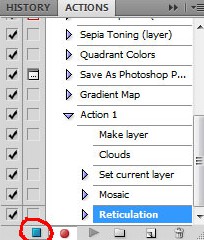
我们将创建马赛克砖。我们需要应用我们的动作约6-7倍,直到所有黑点在画布上消失。

结果应该与此类似
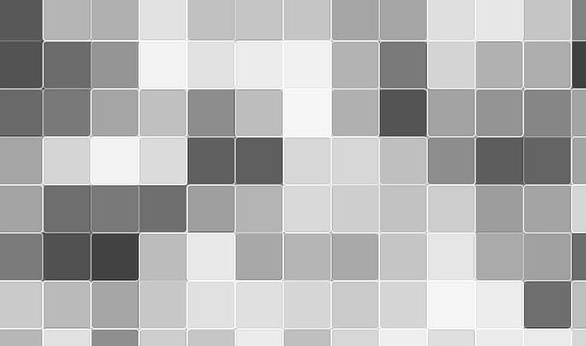
我们现在要增加辉光。在马赛克图层上应用滤镜>素描>复印

按Ctrl + I反转图层颜色
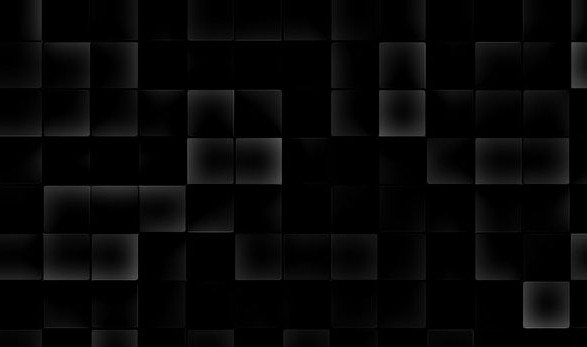
通过转到图像>自动对比度设置自动对比度

创建新图层并将图层模式更改为叠加。选择画笔工具(大约80像素的软圆刷),然后在白色的深色方格边缘上应用画笔。
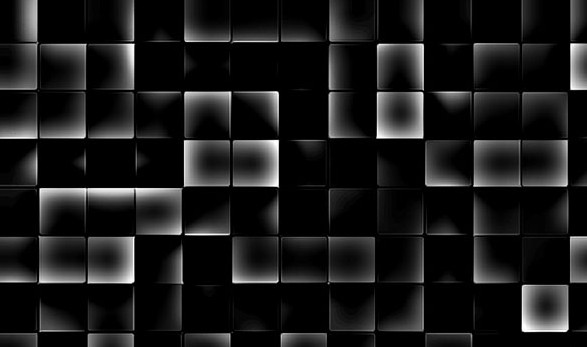
通过选择它们并使用Ctrl + E合并除背景图层以外的所有图层。用Ctrl + J再次复制镶嵌图层
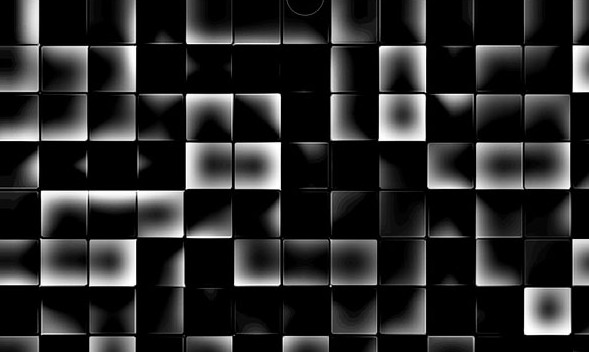
在复制图层上应用滤镜>模糊>高斯模糊。将图层模式更改为覆盖

用Ctrl + J复制当前图层以增加效果
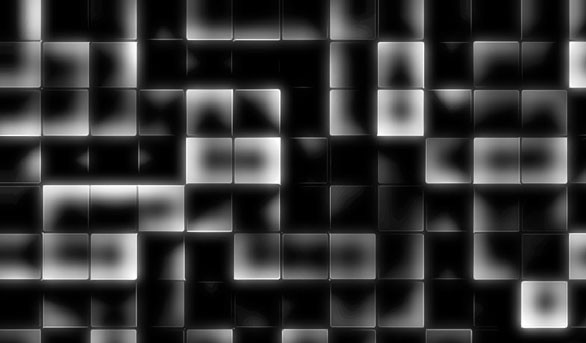
在这一步中,我们将为镶嵌图层带来一些颜色。使用以下设置应用图像>调整>色相/饱和度

使用“编辑”>“变换”>“透视”将镶嵌变换为类似于我在下图中所做的操作。
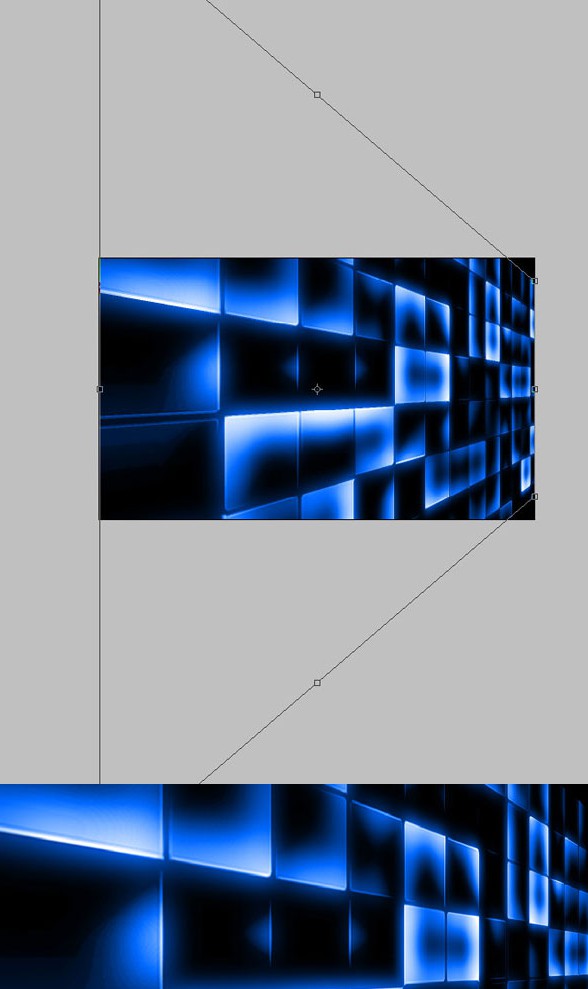
要删除太多模糊区域(如果有),请使用裁剪工具修复它们

最终效果